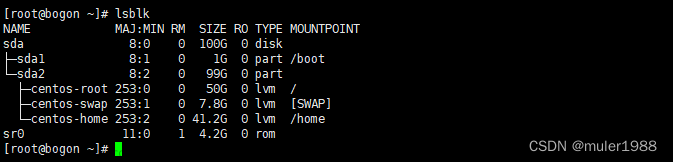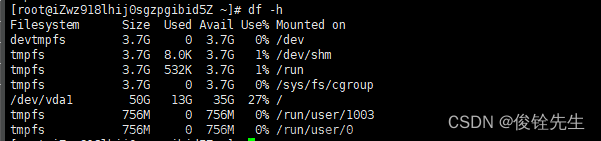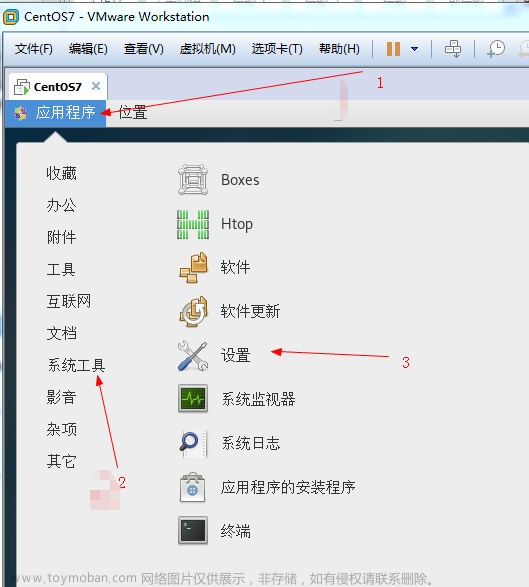一、问题描述
服务器重装系统后,或是使用一段时间后,发现根目录下的空间已不足,而恰好其它目录下又有大量空闲的存储空间。这种情况下可以将闲置的空间分配到所需要的目录下,来满足使用的需求。
二、具体步骤
2.1 查看存储状态
首先使用命令查看当前存储状态。
df -h
返回结果如下:
可见,当前有1.6T的空间挂载在了 /home 路径下,而根目录 / 下则只有50G。因此,希望将 /home 路径下的空间扩充到根目录下。
2.2 查看卷组信息
首先查看LVM卷组信息,使用如下命令:
vgdisplay
返回全部卷组信息,确认需要重新分配空间的卷组名(本例为 centos)。

2.3 卸除文件系统
使用命令卸除需要释放空间的文件系统:
umount /home
2.4 删除逻辑卷
lvremove /dev/centos/home
此时再查看LVM卷组信息:
可以看到空闲空间已经增长到1.57T。
2.5 创建新 home 逻辑卷
使用 lvcreate 命令创建LVM逻辑卷:
lvcreate -L 256G -n home centos
2.6 初始化逻辑卷
使用 vgchange 命令修改逻辑卷属性,使其为活动状态。
vgchange -ay centos
使用 mkfs 命令将新的分区格式化为 xfs 文件系统。
mkfs -t xfs /dev/centos/home
2.7 挂载新逻辑卷
将新创建好的逻辑卷挂载到 /home :
mount /dev/centos/home /home
挂载完成后,查看当前状态:
新创建的256G逻辑卷已挂载到 /home 路径下。
2.8 扩充逻辑卷
使用 vgdisplay 命令查看当前剩余可分配空间
目前还有1.32T可供分配,使用 lvextend 命令将逻辑卷扩充1个T。
lvextend -L +1024G /dev/centos/root
使用 xfs_growfs 命令将xfs文件系统自动扩展到最大可用大小。
xfs_growfs /dev/centos/root
最后使用 df -h 检查扩容结果。
顺利完成!文章来源:https://www.toymoban.com/news/detail-599931.html
特别注意的是:
resize2fs 命令 针对的是ext2、ext3、ext4文件系统
xfs_growfs 命令 针对的是xfs文件系统文章来源地址https://www.toymoban.com/news/detail-599931.html
到了这里,关于CentOS7 磁盘容量再分配的文章就介绍完了。如果您还想了解更多内容,请在右上角搜索TOY模板网以前的文章或继续浏览下面的相关文章,希望大家以后多多支持TOY模板网!